在Linux虚拟机互联的实现过程中,首先需要明确互联的应用场景与需求,无论是开发者搭建测试环境、运维人员模拟分布式系统,还是企业部署多服务架构,虚拟机间的稳定通信都是基础保障,本文将从网络模式选择、配置步骤、常见问题解决及安全加固四个维度,系统介绍Linux虚拟机互联的实现方法。

网络模式选择:虚拟机互联的基石
虚拟机互联的核心在于网络模式的选择,不同模式下虚拟机与宿主机、外部网络的通信方式存在显著差异,主流虚拟化软件(如VMware、VirtualBox)通常提供三种网络模式,需根据实际需求灵活选择。
桥接模式(Bridged Mode)
桥接模式将虚拟网卡与物理网卡桥接,使虚拟机成为局域网中一台独立的设备,与宿主机地位平等,此时虚拟机可通过局域网路由器获取IP地址,与其他设备及外部网络直接通信,优势是无需额外配置即可实现无缝互联,但需局域网内有足够的IP地址资源,且可能受到网络策略限制。
NAT模式(Network Address Translation)
NAT模式通过虚拟化软件的NAT服务,让虚拟机共享宿主机的IP地址访问外部网络,虚拟机与宿主机组成一个私有网络,宿主机作为网关进行地址转换,此模式下虚拟机之间可通过内部IP互联,但外部设备无法直接访问虚拟机,适合需要节省IP地址或隔离网络环境的场景。
仅主机模式(Host-only Mode)
仅主机模式创建完全隔离的私有网络,仅允许虚拟机与宿主机通信,无法访问外部网络,适合进行安全测试或构建本地开发环境,可通过配置DHCP服务器或静态IP实现虚拟机间互联,若需增强灵活性,可结合NAT设备让宿主机代理虚拟机访问外部网络。
配置步骤:以NAT模式为例实现互联
以VMware Workstation的NAT模式为例,以下是详细的Linux虚拟机互联配置流程,其他虚拟化软件操作逻辑类似。
虚拟网络配置
(1)打开VMware的“编辑”→“虚拟网络编辑器”,选择NAT模式(如VMnet8),查看子网IP(如192.168.100.0)和子网掩码(255.255.255.0),确保多台虚拟机使用同一NAT网络。
(2)勾选“使用本地DHCP服务为虚拟机分配IP地址”,记录DHCP地址池范围(如192.168.100.128-192.168.100.254),避免与静态IP冲突。
虚拟机网络适配器设置
(1)在虚拟机设置中,将网络适配器类型改为“NAT模式”,若需固定IP可勾选“复制物理网络连接状态”。
(2)启动虚拟机,进入Linux系统,编辑网络配置文件(如Ubuntu的/etc/netplan/01-netcfg.yaml,CentOS的/etc/sysconfig/network-scripts/ifcfg-eth0)。
以Ubuntu为例,配置静态IP如下:

network:
version: 2
ethernets:
eth0:
dhcp4: no
addresses: [192.168.100.150/24]
gateway4: 192.168.100.2 # NAT网关地址,可在虚拟网络编辑器中查看
nameservers:
addresses: [8.8.8.8, 114.114.114.114]
保存后执行netplan apply使配置生效。
互联测试
(1)在两台虚拟机中分别执行ping 192.168.100.150(目标虚拟机IP),测试网络连通性。
(2)若ping不通,检查防火墙设置(如Ubuntu的ufw、CentOS的firewalld),临时关闭防火墙测试:sudo ufw disable或sudo systemctl stop firewalld。
(3)通过ssh实现远程管理(需安装OpenSSH服务):ssh username@192.168.100.151,首次连接需确认主机密钥。
常见问题与解决方案
虚拟机无法获取IP地址
- 原因:DHCP服务未启用或IP冲突。
- 解决:在虚拟网络编辑器中确认DHCP服务状态,检查虚拟机是否配置了静态IP且与DHCP池冲突;若使用静态IP,确保网关、子网掩码配置正确。
跨子网无法通信
- 原因:虚拟机位于不同NAT网络(如VMnet8和VMnet1)。
- 解决:将多台虚拟机统一配置到同一NAT模式网络,或通过宿主机设置IP转发(
echo 1 > /proc/sys/net/ipv4/ip_forward)并配置路由规则。
DNS解析失败
- 原因:未配置DNS服务器或DNS地址错误。
- 解决:在虚拟机网络配置中添加可靠的DNS服务器(如8.8.8.8或114.114.114.114),或修改
/etc/resolv.conf文件(注意:部分系统重启后会覆盖,需通过配置文件永久修改)。
防火墙阻止通信
- 原因:Linux防火墙默认阻止部分端口(如SSH的22端口)。
- 解决:开放所需端口,如Ubuntu执行
sudo ufw allow 22/tcp,CentOS执行sudo firewall-cmd --permanent --add-port=22/tcp && sudo firewall-cmd --reload。
安全加固:保障虚拟机互联安全
虚拟机互联虽便捷,但若忽视安全配置可能引发数据泄露或网络攻击,需从以下方面加强防护:
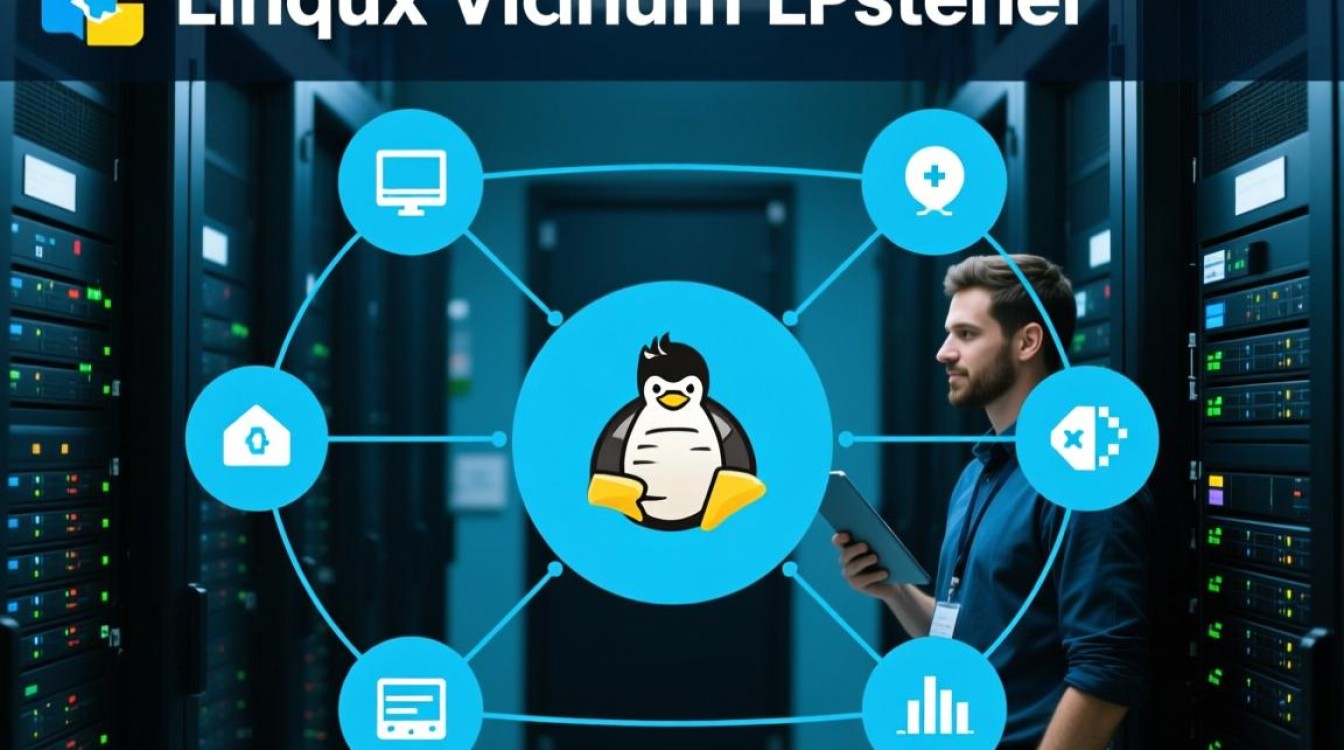
网络隔离与访问控制
- 根据业务需求划分虚拟网络,如将开发环境、测试环境部署在不同NAT网络,通过防火墙策略限制跨网络访问。
- 使用
iptables或nftables设置规则,仅允许必要的端口和IP通信,sudo iptables -A INPUT -s 192.168.100.0/24 -p tcp --dport 22 -j ACCEPT sudo iptables -A INPUT -j DROP
SSH安全配置
- 禁用root用户直接登录,修改
/etc/ssh/sshd_config文件,设置PermitRootLogin no。 - 使用密钥认证替代密码认证,生成SSH密钥对后,将公钥复制到虚拟机的
~/.ssh/authorized_keys文件中,并设置权限600。
定期更新与漏洞修复
- 保持Linux系统和虚拟化软件版本最新,及时安装安全补丁。
- 使用
fail2ban工具防止暴力破解,监控SSH登录日志,对失败次数过多的IP实施临时封禁。
日志监控与审计
- 启用系统日志服务(如rsyslog),记录网络连接、用户登录等关键操作。
- 使用
auditd工具监控文件访问和命令执行,定期分析日志发现异常行为。
通过以上步骤与措施,可高效实现Linux虚拟机的稳定互联,并在满足业务需求的同时兼顾安全性与可管理性,无论是个人开发还是企业级应用,合理的网络配置与安全防护都是虚拟化环境运维的重要基石。













